Offline en online conversieproces: de beste manier om OGV naar FLV te converteren
Wanneer u OGV-video's gebruikt, kan dit verliesgevende videoformaat voor bestandscompressie u irriteren, omdat ze na de aanpassingen vervagen. De zaken zullen echter verbeteren als u OGV eerst naar FLV-formaat converteert voordat u online deelt; de enige uitdaging is het vinden van een gebruiksvriendelijk en toch krachtig videoconversieprogramma. Gelukkig hebben we gemakkelijk de beste voor offline en online gebruik converteer OGV naar FLV bestandsformaat. Volg voor uw gemak de stappen in dit artikel.
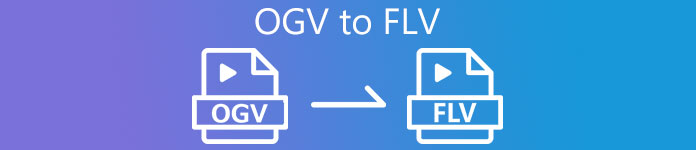
Deel 1. Hoe OGV met gemak naar FLV te converteren [Offline]
Om eerlijk te zijn, er zijn veel video-converters online beschikbaar, maar slechts een handvol daarvan kan een OGV-conversie ondersteunen. Aangezien het genoemde formaat niet gebruikelijk is voor de meeste videoconsumenten, vinden converters het niet erg om ze op te nemen in hun bestandsformaatondersteuning. Om deze reden, is waar Video Converter Ultimate komt van pas. Het ondersteunt volledig OGV-invoer en stelt u in staat om OGV-videobestanden snel naar FLV-formaten te converteren. Het is ook vermeldenswaard dat het uw OGV-video's kan transformeren en bewerken met praktische hulpmiddelen. Alles wat je nodig hebt zit in Video Converter Ultimate. Daarom bieden we u de meest eenvoudige stappen die u kunt volgen:
Stap 1: Voordat u de software kunt gebruiken, moet u deze eerst op uw bureaublad installeren. U kunt dit doen door op een van de Gratis downloadknoppen hieronder, afhankelijk van het besturingssysteem dat u gebruikt. Wacht tot het .exe- of .dmg-bestand klaar is met downloaden, en als je klaar bent, open je het om het installatieproces te starten. Ten slotte kunt u de software direct na voltooiing starten door te klikken op Begin nu.
Gratis downloadVoor Windows 7 of hogerVeilige download
Gratis downloadVoor MacOS 10.7 of hogerVeilige download
Stap 2: Zodra het venster een pop-up heeft, bevindt u zich in een interface met een +-knop in het midden. Om het videobestand dat u wilt converteren te importeren, klikt u erop of sleept u het bestand zelf naar het programma.
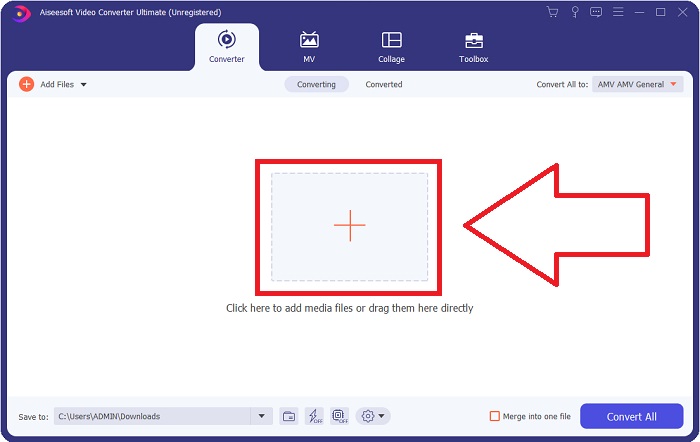
Stap 3: Aan de rechterkant ziet u de huidige bestandsindeling van uw video. Klik erop en het toont u alle formaten die u kunt kiezen. Scroll in dit geval naar beneden en selecteer FLV, of je kunt het gewoon zoeken in de zoekbalk hieronder. Nu kun je aan de rechterkant van het tabblad ook kiezen welke videokwaliteit je wilt voor je geconverteerde bestand.
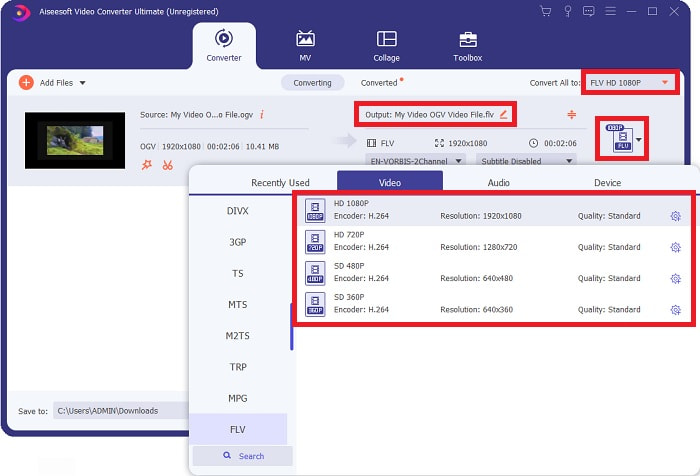
Stap 4: Als u op zoek bent naar meer opties, kunt u die vinden door op het tandwielpictogram naast de door u geselecteerde videokwaliteit te klikken. Hiermee kunt u de videoresolutie en andere opties zoals framesnelheid, samplefrequentie, bitrate en encoder verder bewerken. Als u tevreden bent, klikt u op de Maak nieuw knop in de rechterbenedenhoek om de wijzigingen op te slaan.
Stap 5: Als u klaar bent met alle aanpassingen, kunt u de conversie correct starten door op de Alles omzetten knop in de rechterbenedenhoek, wachtend tot het klaar is.
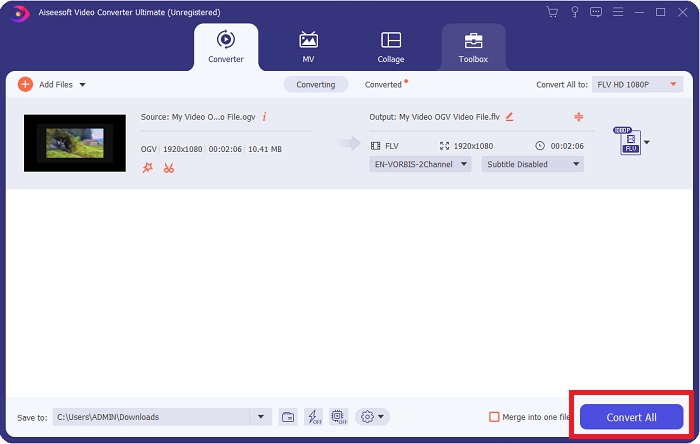
Deel 2. Een andere beschikbare methode om OGV naar FLV te converteren [Online]
Als de tijd het niet toelaat en u uw OGV-bestand zo snel mogelijk naar FLV moet converteren, hoeft u zich geen zorgen te maken, want we hebben u nog steeds gedekt. U kunt de online tegenhanger van de genoemde software gebruiken en u toch het grootste gemak bieden na een soepel conversieproces. FVC gratis video-omzetter online is een webtool die eenvoudig OGV-bestanden in FLV kan omzetten en toch de exacte resolutie en audiokwaliteitsopties biedt. Om het te gebruiken, zijn hier de stappen die u moet volgen:
Stap 1: Klik hier koppeling, en het zal u doorverwijzen naar de online converter zelf. In het midden van de pagina staat een knop met de tekst Voeg bestanden toe om te converteren. Je moet erop klikken om het opstartprogramma te downloaden; u moet het videobestand importeren dat u wilt converteren.
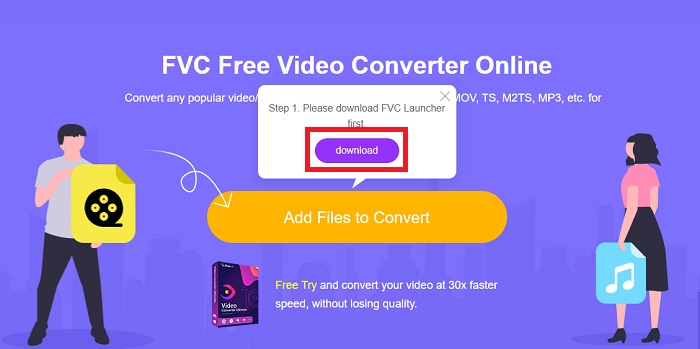
Stap 2: Als u klaar bent, kunt u nu uw bestand uploaden door nogmaals op de genoemde knop te klikken. Er verschijnt een interface als het uploaden is gelukt. Van daaruit kunt u nu selecteren: FLV tussen de andere formaten die onderaan het venster worden aangeboden.
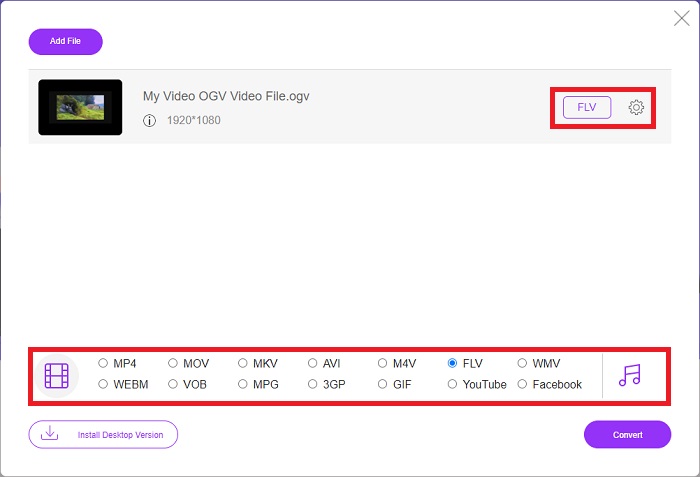
Stap 3: Evenzo kun je uiterst rechts ook een tandwielpictogram vinden waarin je je video verder kunt bewerken. Door erop te klikken, kunt u de video- en audio-instellingen vinden om de encoders, resolutie, framesnelheid en meer te bewerken. Klik OK en klik op het Converteren knop in de rechterbenedenhoek om het conversieproces te starten.
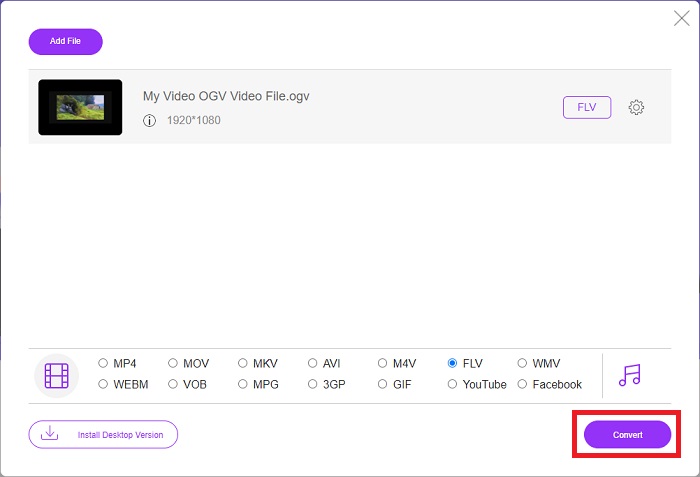
Deel 3. Uitgebreide kennis over OGV en FLV
Als u meer wilt weten over de twee bestanden die worden vergeleken, geven we u hier alle benodigde informatie die u misschien wilt lezen:
De videocoderingsmethode van Ogg Vorbis kan meestal worden gekoppeld aan bestanden met de bestandsextensie .ogv. Ogg Vorbis is een open-source, niet-gepatenteerd audiocompressieformaat. Het containerformaat voor audio-, video- en informatiebestanden staat bekend als Ogg, terwijl de audiocompressietechnologie Vorbis naar is vernoemd. Het OGV-bestandsformaat is een container voor videobestanden. Videostreams die zijn gekoppeld aan een of meer videocodecs, zoals Theora en DivX, kunnen worden gevonden in OGV-bestanden. Gebruikers kunnen het opgenomen materiaal in het inhoudsbestand op verschillende media-apparaten afspelen met behulp van deze bestanden.
Aan de andere kant is een videobestand dat is opgeslagen in de Adobe Flash Video (FLV)-containerindeling, een FLV-bestand. Adobe Flash Player gebruikt het voornamelijk om online video-inhoud aan te bieden, zoals films en tv-afleveringen. Het is ook essentieel om op te merken dat het een open formaat is dat wordt ondersteund door verschillende niet-Adobe/Macromedia-apps. Voor een meer specifieke vergelijking van de twee hebben we speciaal voor jou een tabel gemaakt.
| Ogg Vorbis (OGV) | Adobe Flash-video (FLV) | |
| Bestandsextensie | .ogv | .flv |
| Ontwikkelaar | Stichting Xiph.Org | Geïntegreerde adobe systemen |
| Ondersteunende programma's | MPlayer Classic, VLC Media Player, Jriver Media Center, MPUI | RealPlayer, Apple QuickTime Player, Mplayer, VLC Media Player |
| Voordelen: | OGG heeft het voordeel dat het patentvrij is, algemeen wordt erkend en standaard wordt ondersteund door de meeste browsers. Als u dus een film naar uw website wilt uploaden, is dit formaat een goede optie. | Het mooie van Flash is dat het websites kan helpen die beweging en interactieve inhoud willen opnemen. De procedure is eenvoudig en kan uiteindelijk een aanzienlijke impact hebben. Iedereen gebruikte Flash in zijn bloei ook voor rudimentaire games. |
| nadelen | Ondanks het wijdverbreide gebruik, heeft het OGG-videoformaat een paar nadelen. Safari en Internet Explorer ondersteunen het bijvoorbeeld maar gedeeltelijk; het is dus mogelijk dat gebruikers uw video in deze browsers niet correct bekijken. | Het nadeel is natuurlijk dat het FLV-formaat de laatste jaren minder populair is geworden. Het maken van FLV-inhoud kan lang duren en duur zijn. Een ander nadeel is dat Flash-materiaal niet kan worden afgespeeld op iOS-apparaten, waardoor het vermogen om nieuwe volgers aan te trekken ernstig wordt beperkt. |
Deel 4. Veelgestelde vragen over OGV- en FLV-conversie
Zijn OGG en OGV hetzelfde?
Het is een geschikte subset van het Ogg-videomediatype video/Ogg met de bestandsextensie. ogv. Andere Ogg-apps gebruiken de bestandsextensie. ogv met het mediatype application/ogg sinds. ogx is een superset van video/ogg.
Is de kwaliteit van FLV beter dan MP4?
Er wordt gezegd dat MP4 digitale codering voor video en audio van hoge kwaliteit bevat. De publieke opinie over FLV is minder duidelijk, hoewel de voor- en nadelen van FLV zich zelden richten op de kwaliteit van het bestandsformaat. Met hogere compressiegraden heeft MP4 minder kwaliteitsverlies. Hier kunt u de manieren bekijken om: converteer FLV-bestanden naar MP4.
Is FLV lossless of lossy zoals OGV?
De FLV-bestandsindeling voor Flash Video ondersteunt twee versies van de screenshare-codec (schermvideo), een methode voor screencast-codering. Deze formaten zijn gebaseerd op bitmap-tegels en zijn verliesgevend wanneer kleurdiepten worden verkleind en gecomprimeerd met Zlib.
Gevolgtrekking
Ongeacht hoeveel tijd je hebt om je videobestanden te converteren, zowel de software als de tegenhanger van de online tool zullen je het meest geschikt zijn. Kortom, Video Convert Ultimate en Free Video Converter zijn het eerste waar u aan denkt als het gaat om videoconversie, zodat u tijd kunt besparen op internet en de beste kunt vinden. Hier geven we u het beste.



 Video Converter Ultimate
Video Converter Ultimate Scherm opnemer
Scherm opnemer


